Jak podrasować Lightrooma? Wystarczy jedno darmowe rozszerzenie
Choć korzystam z Lightrooma od niemal 10 lat, dopiero dziś dodałem do niego funkcję, której niejednokrotnie mi brakowało. To pasek intensywności presetów.
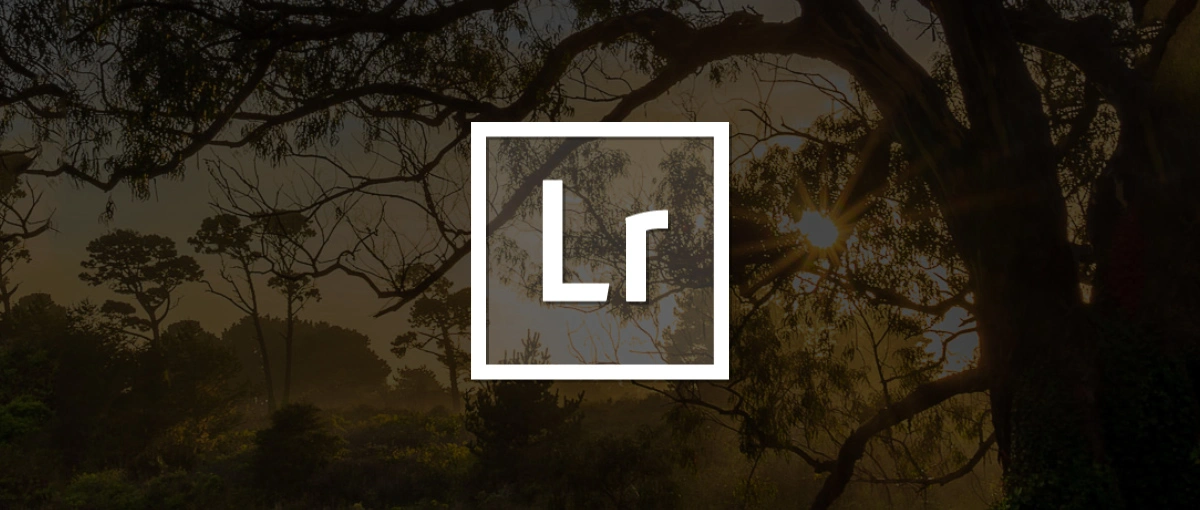
Gdyby się nad tym zastanowić, najprostsze programy do edycji zdjęć zapewniają kontrolę intensywności filtrów. Nawet aplikacja Instagramu pozwala zmniejszyć natężenie presetów, jeśli efekt jest zbyt mocny. Jest to standardem we wszystkich aplikacjach do mobilnej edycji zdjęć i w większości programów desktopowych.
Tymczasem tej banalnie prostej funkcji brakuje w Lightroomie. Możemy dobierać presety, ale nie możemy w prosty sposób zmieniać ich intensywności. Najpewniej wynika to z faktu, że presety w Lightroomie potrafią być bardzo skomplikowane i wpływają na cały szereg ustawień, od krzywej tonalnej, po kolor i nasycenie zabarwienia w cieniach.
Po latach obróbki w Lightroomie można szybko dojść, co jest nie tak z danym presetem i skorygować to odpowiednim suwakiem. Problem mogą mieć osoby z mniejszym doświadczeniem i właśnie do nich jest skierowany plugin The Fader.
The Fader to plugin, który umożliwia zmniejszanie i zwiększanie intensywności presetów w Lightroomie.
Plugin The Fader możemy pobrać za darmo ze strony dewelopera. To rozwiązanie zadziała z Lightroomem CC jak i z wersją „pudełkową”, a do tego jest kompatybilne z Windowsem jak i z macOS.
Po pobraniu pluginu musimy go zainstalować, co sprowadza się do przeniesienia pliku „TheFader.lrplugin” do odpowiedniego folderu Lightrooma. Folder znajdziemy wybierając w programie File -> Plug-in Manager -> Show in Finder (Explorer). Po tej operacji dobrze jest zrestartować Lightrooma, aby wszystko działało poprawnie.
Jak działa The Fader?
The Fader działa jako plugin, więc niestety nie jest zintegrowany z głównym modułem Develop w Lightroomie. Plugin uruchamiamy klikając w File -> Plug-in Extras -> The Fadder.
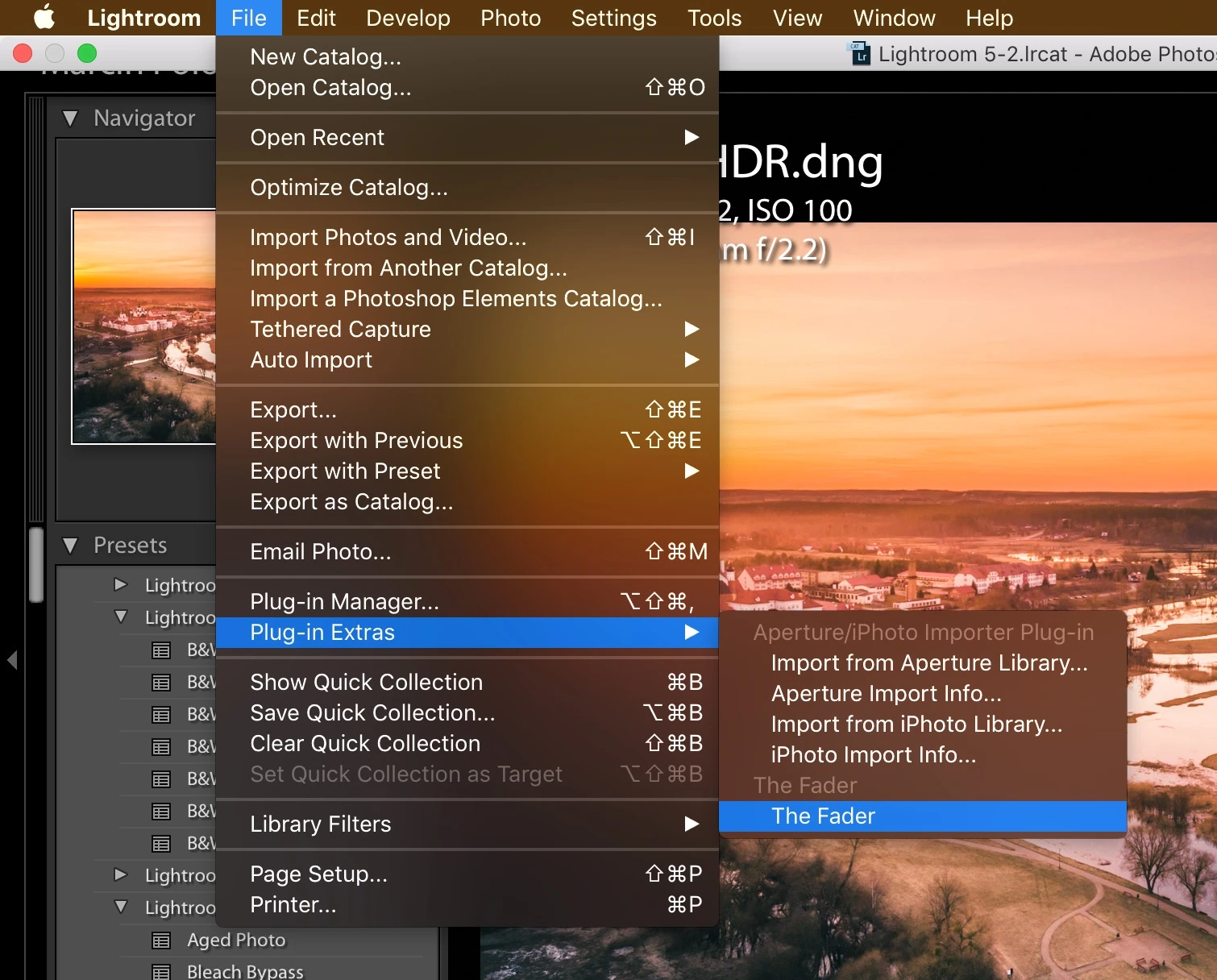
W okienku pluginu możemy wybrać preset, który chcemy zastosować, a następnie możemy zmieniać jego intensywność. Domyślnie jest ona ustawiona na 100 proc., a suwak pozwala nie tylko na zmniejszenie nasycenia, ale też na zwiększenie, maksymalnie do poziomu 150 proc. W trakcie dobierania natężenia widać podgląd w Lightroomie.
Na co właściwie wpływa The Fader? Na wszystko! Plugin reguluje natężenie wszystkich parametrów, które zmienia dany preset. Dotyczy to krzywych oraz wszystkich suwaków, zarówno globalnych, jak i umieszczonych wewnątrz masek kołowych i gradientowych.
W praktyce działa to następująco.

Powyżej mamy oryginalne, nieprzetworzone zdjęcie. Fotografia wymaga sporej obróbki, a żeby ułatwić sobie pracę, mogę skorzystać z presetu, który utworzyłem na bazie edycji podobnego zdjęcia zrobionego dronem przy zachodzie słońca.

Jak widać, w tym wypadku mój preset jest stanowczo zbyt intensywny. Efekt jest przerysowany i zupełnie nienaturalny. Dotychczas zrezygnowałbym ze stosowania takiego presetu i zacząłbym obróbkę od zera, ale The Fader daje mi możliwość zmniejszenia intensywności.

Po zmniejszeniu intensywności do 50 proc. efekt przestaje być karykaturalny i jest dobrą bazą do dalszej obróbki. Poniżej możecie zobaczyć, że po skorzystaniu z The Fader faktycznie zmieniają się wszystkie nastawy, w tym także stopień wygięcia krzywej tonalnej.
Podsumowując, polecam! The Fader przyda się nie tylko do zmniejszania intensywności presetów, ale także do ich podbijania. To rozwiązanie w wielu sytuacjach pozwoli zaoszczędzić czas przy obróbce. Warto dać mu szansę, tym bardziej, że jest darmowe.







































